
Оглавление:
- Автор John Day [email protected].
- Public 2024-01-30 11:51.
- Последнее изменение 2025-01-23 15:05.


Генератор тона Arduino представляет собой набор переключателей, имеющих общий вывод на GND, в то время как остальные выводы подключены к цифровым выводам Arduino 2, 3, 4, 5, 6, 7, 8 и 9, а динамик также установлен между GND и цифровым. вывод 11 от Arduino Uno завершает этот интересный проект. Для загрузки кода перейдите по адресу:
Шаг 1. Спецификация материалов

Что тебе понадобится:
1 Arduino Uno
1 кабель UBB-A - USB-B
1 PCB для установки awitches
8 тактильных кнопок переключения (4-контактный)
1 динамик 8 Ом
10-проводная перемычка между мужчинами и женщинами для Arduino
1 медный провод # 22 (1 фут)
1 термоусадочная трубка (1 фут)
1 40-контактный массив для Arduino
1 паяльная станция
1 рулон припоя
Шаг 2: Схема
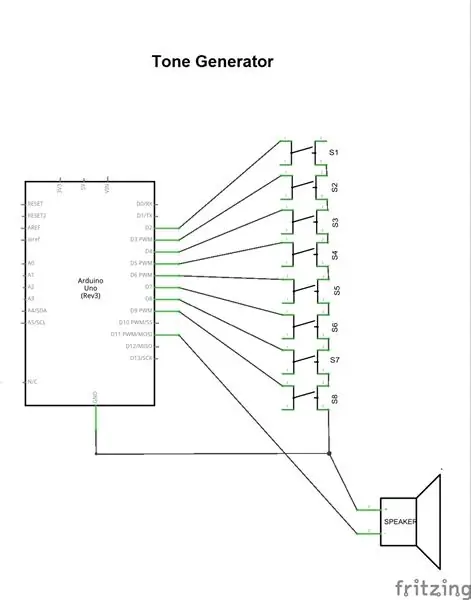
Вам нужно только шаг за шагом следовать тому, что показывает ваша диаграмма. Обратите внимание, что у вас есть набор переключателей, которые должны быть подключены к соответствующему контакту Digital Arduino от 2 до 9, в то время как динамик имеет общий GND с оставшимся контактом каждого переключателя, помня, что оставшийся терминал вашего динамика должен быть подключен к Digital Arduino. штифт 11.
Шаг 3: Установка переключателей


Установите переключатели на предусмотренную для него печатную плату. Для этого вы можете использовать клей под корпусным переключателем, а затем припаять его выводы, проверив общие выводы на предмет их припайки в одном ряду. Вы также можете использовать мультиметр для проверки целостности.
Шаг 4: Подготовка динамика



На этом этапе вы собираетесь припаять два провода к динамику, чтобы после их пайки они также были вставлены в термоусадочную трубку 1/4 дюйма, предварительно вырезанную, и чтобы вы могли манипулировать динамиком во время работы с проектом. завершенный.
Шаг 5: Соединение контактов




Возьмите 40-контактный массив для Arduino, а затем отрежьте 2x5-контактный разъем, чтобы вы могли припаять эту пару, вставив их в печатную плату. Смотри фото.
Шаг 6: Установка динамика



Установите динамик на печатной плате к контакту 11 цифрового Arduino и заземлению, припаяв его, как вы можете видеть на фотографии.
Шаг 7: Завершите проект



Сделайте все подключения к вашему Arduino и от печатной платы, чтобы после того, как это было сделано, посетите:
Затем перейдите к загрузке кода по адресу:
Рекомендуемые:
MIDI Handpan с 19 полями тона на верхней и нижней стороне : 15 шагов (с изображениями)

MIDI Handpan с 19 тоновыми полями на верхней и нижней стороне …: Введение Это учебное пособие по моему индивидуальному MIDI Handpan с 19 чувствительными к громкости тоновыми полями, возможностью Plug'n Play USB и множеством простых в использовании параметров для настройки пэдов. для ваших индивидуальных нужд. Этот мод не отмечен наградами за дизайн
Усилитель стерео звука с регулировкой тона: 5 шагов

Усилитель стереозвука с контролем тембра: это проект, созданный для усиления стереозвука с управлением звуками, средами и альтами. Ideal para lucirse en una fiesta con amigos y bromear con los sonidos ecualizados. Este proyecto fue presentado para un curso de electrónica de aud
Генератор музыки на основе погоды (генератор MIDI на основе ESP8266): 4 шага (с изображениями)

Музыкальный генератор на основе погоды (Midi-генератор на основе ESP8266): Привет, сегодня я объясню, как сделать свой собственный небольшой музыкальный генератор на основе погоды. Он основан на ESP8266, который похож на Arduino, и он реагирует на температуру, дождь. и яркость света. Не ожидайте, что он сделает целые песни или аккордовые программы
Как использовать пьезо для создания тона: основы: 4 шага (с изображениями)

Как использовать пьезо для создания тона: основы: Всем привет! В этой инструкции мы будем использовать пьезо-зуммер для создания тона. Что такое пьезо-зуммер? Пьезо - это электронное устройство, которое можно использовать как для воспроизведения звука, так и для его обнаружения. Применение: Вы можете использовать одну и ту же схему для воспроизведения
Усиленный стереофонический динамик Bluetooth с регулировкой тона: 8 шагов

Усиленный стереофонический Bluetooth-динамик с контролем тона: мы работаем с новым проектом, использующим схему управления тоном. «УСИЛЕННЫЙ СТЕРЕО BLUETOOTH-динамик с контролем тона». С развитием технологий мы видим, что важность устройств Bluetooth возрастает, в том числе и в акустических системах. Вы можете слушать
